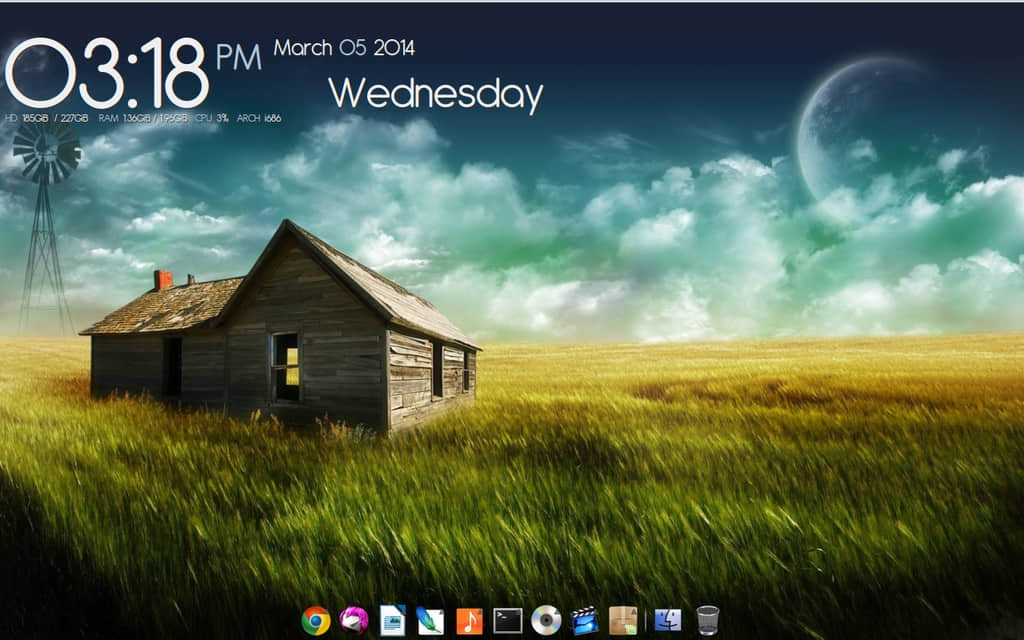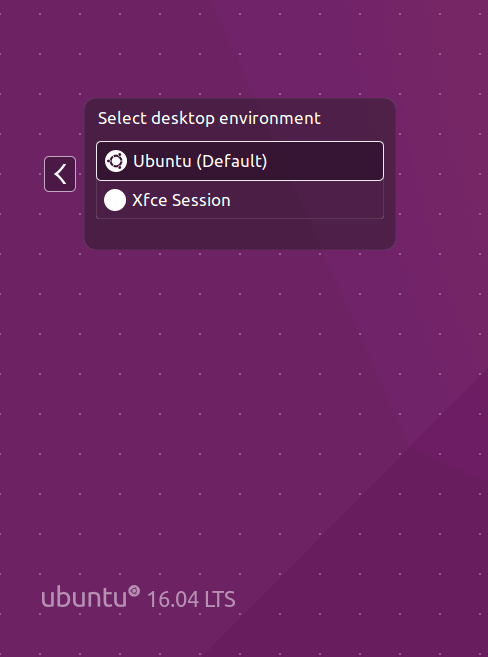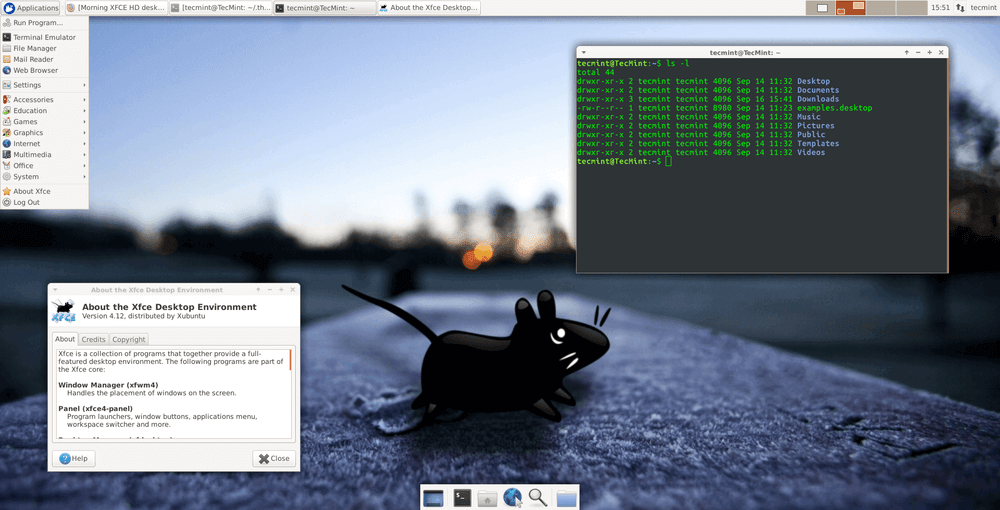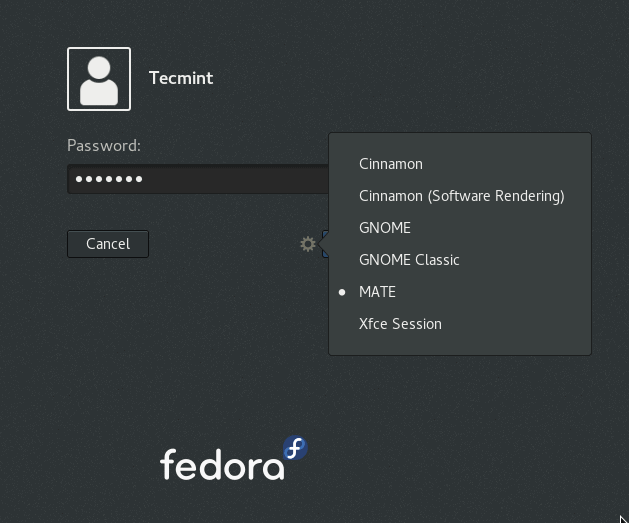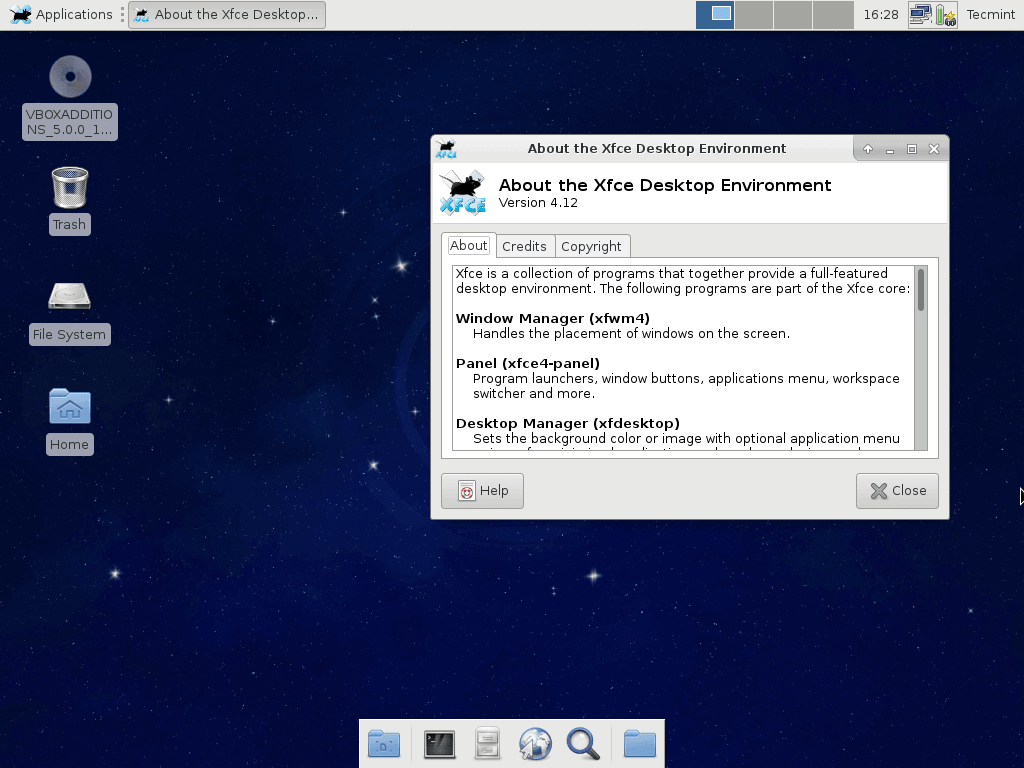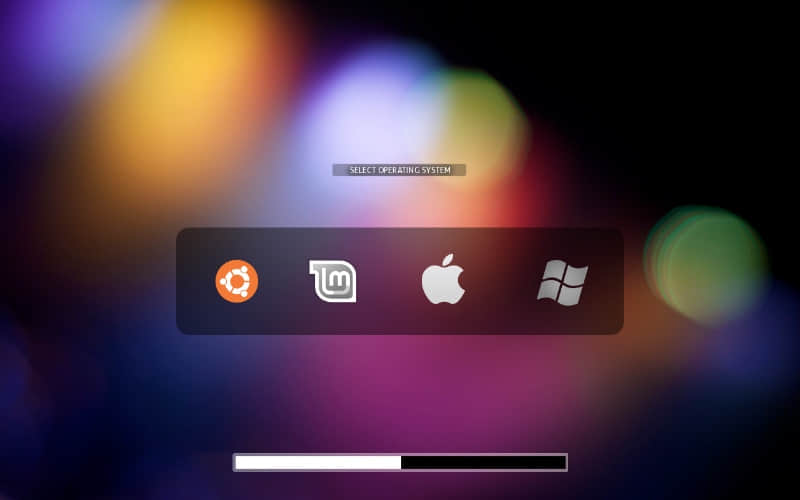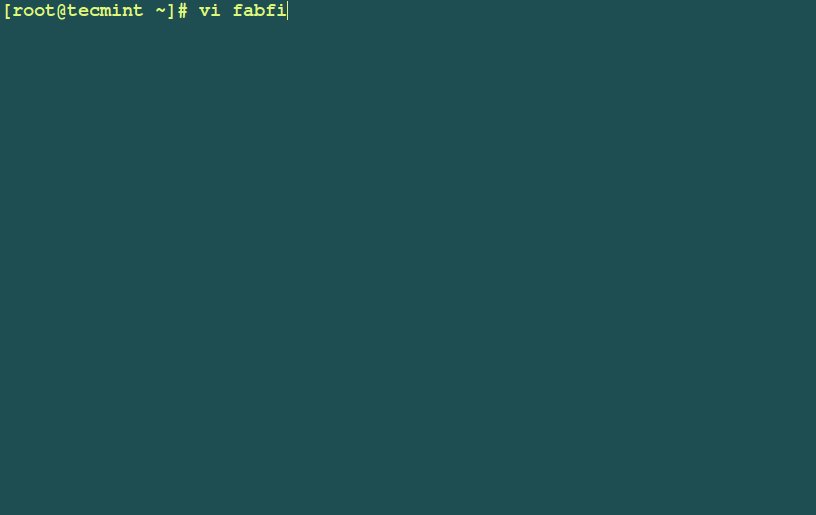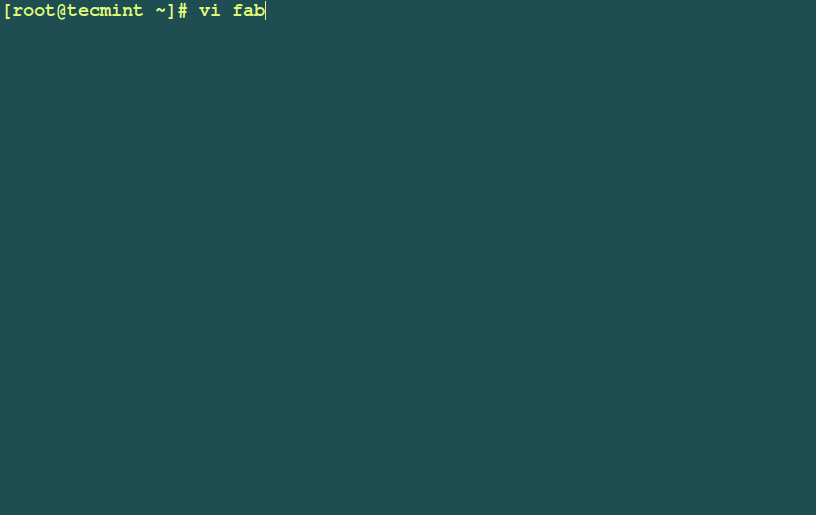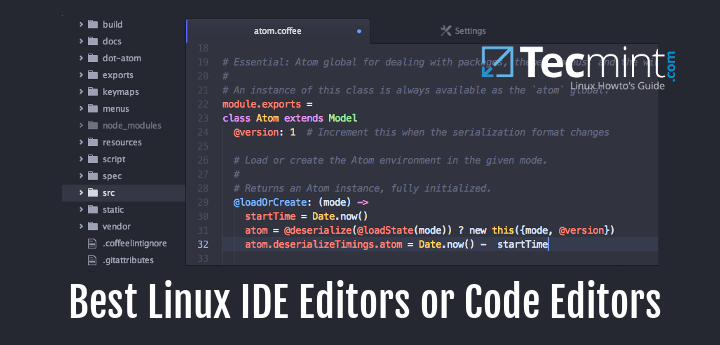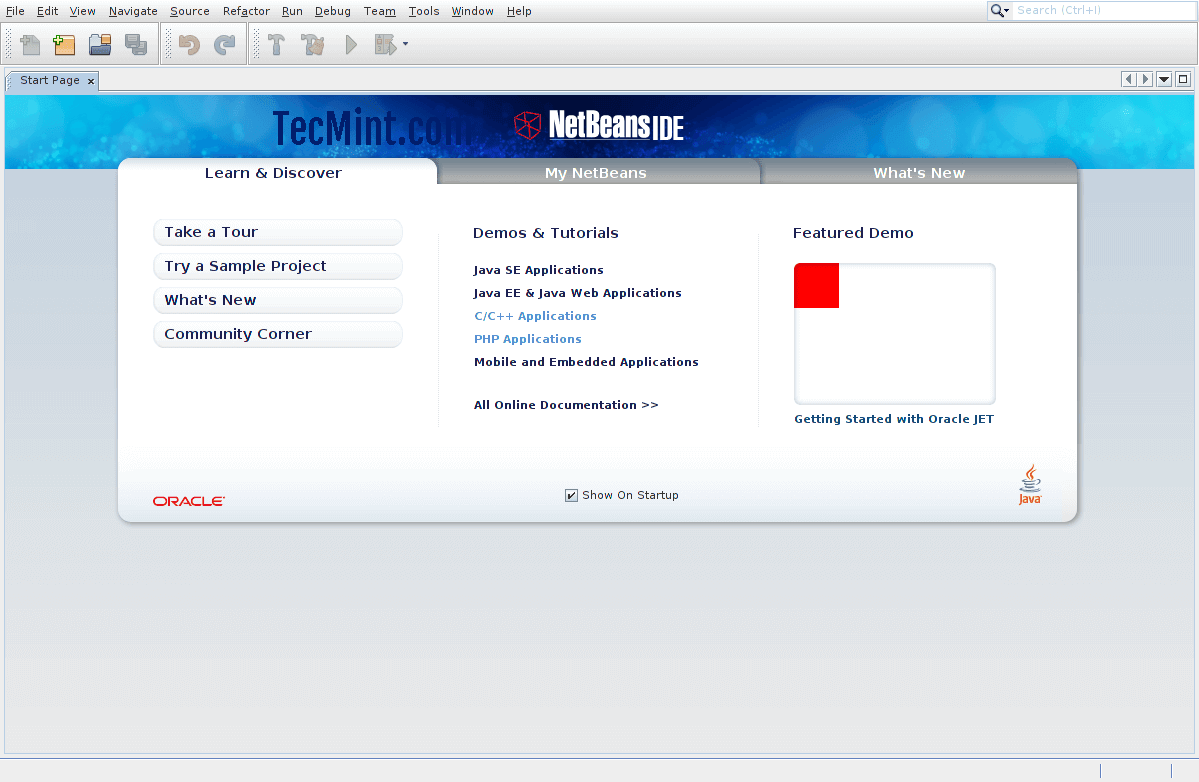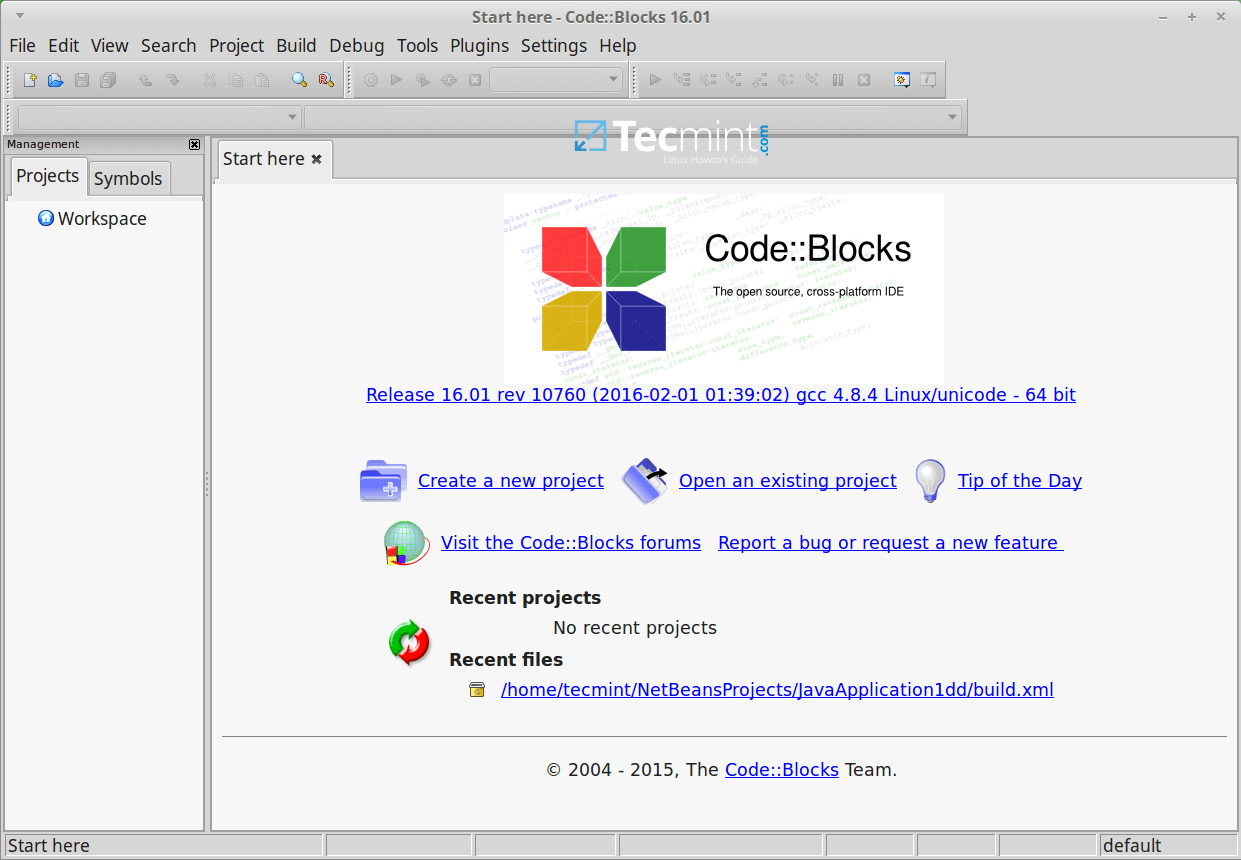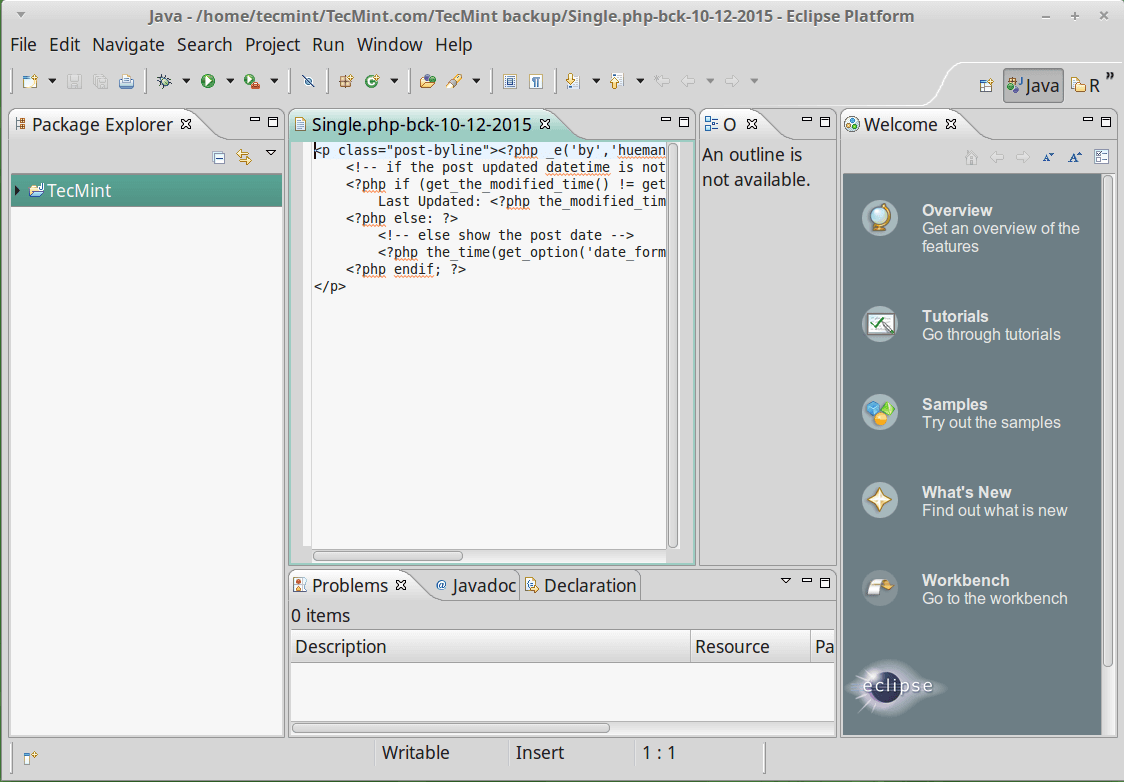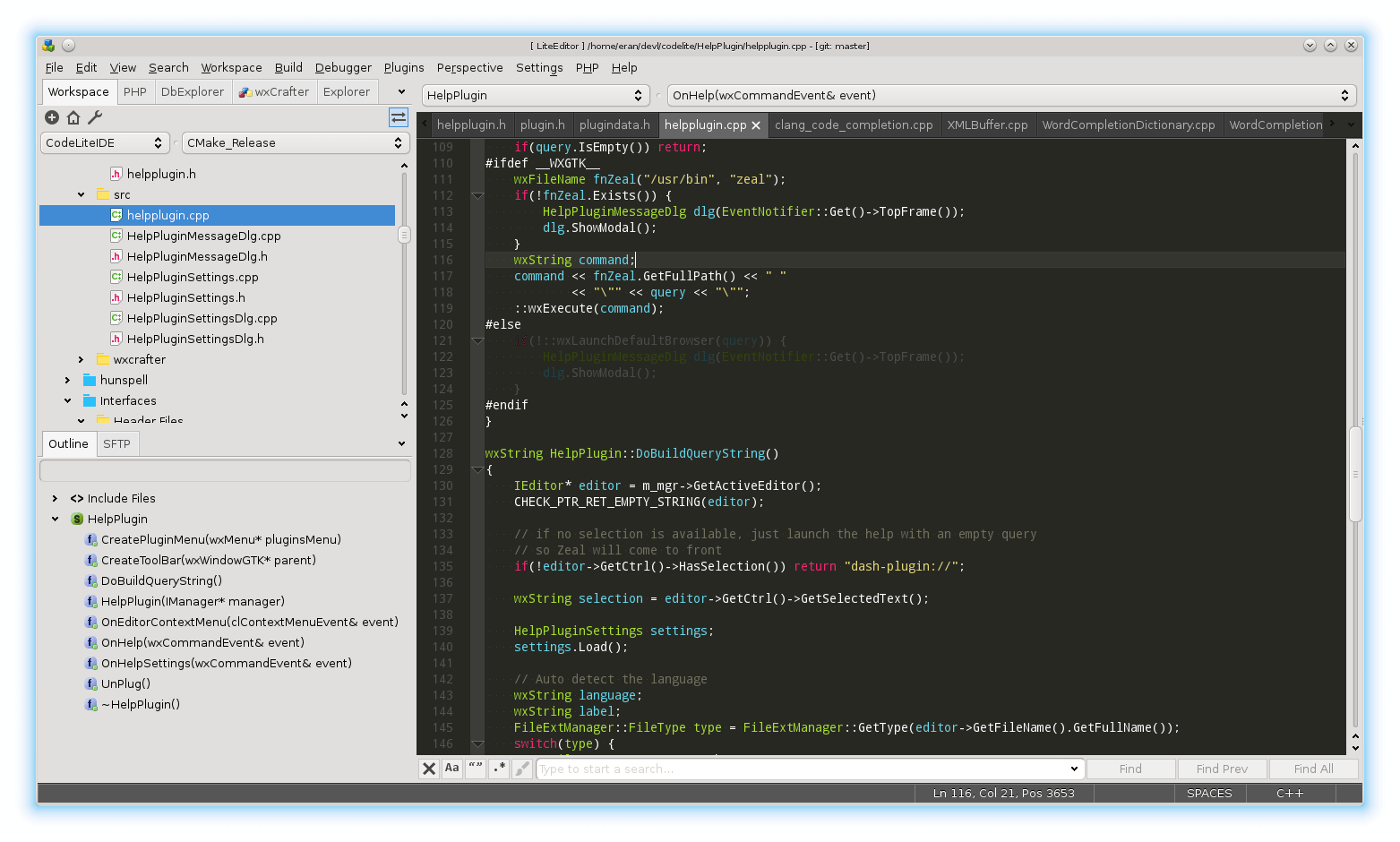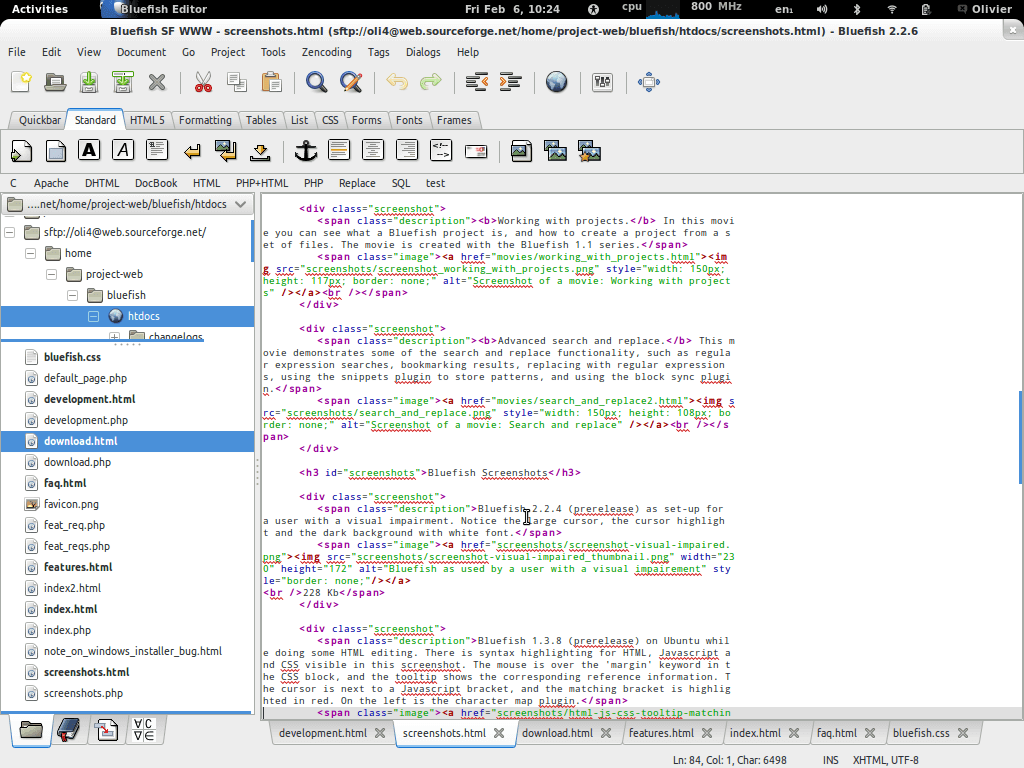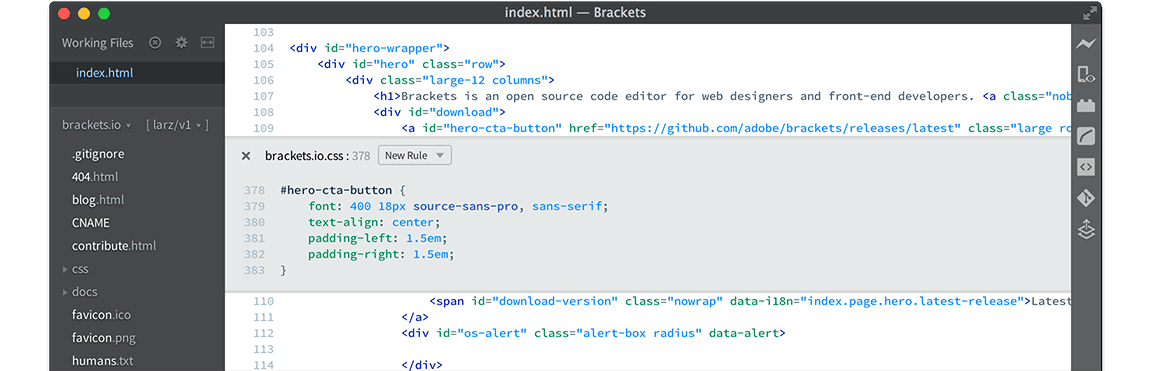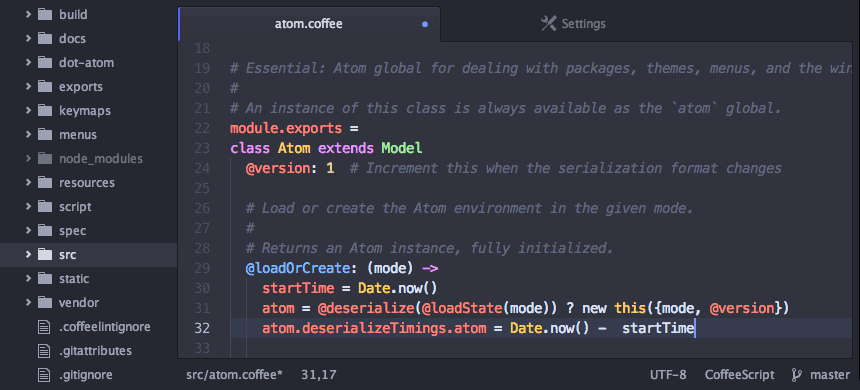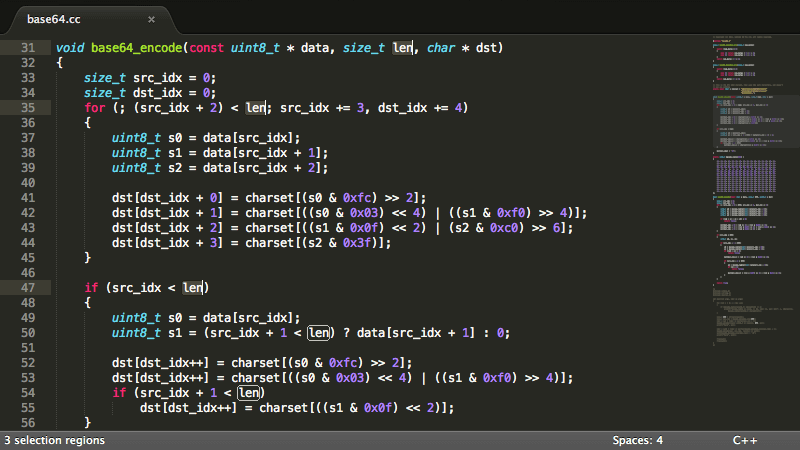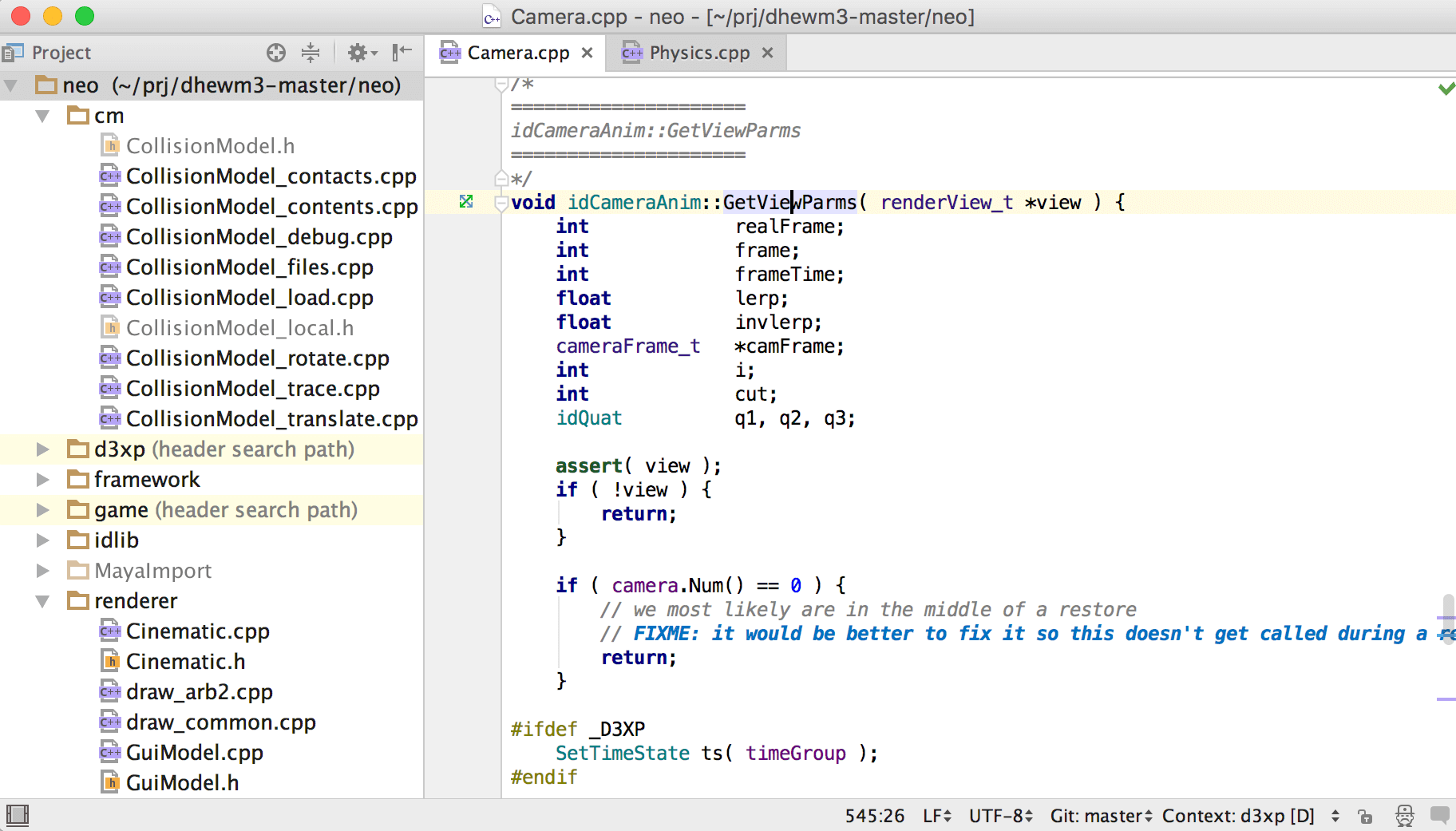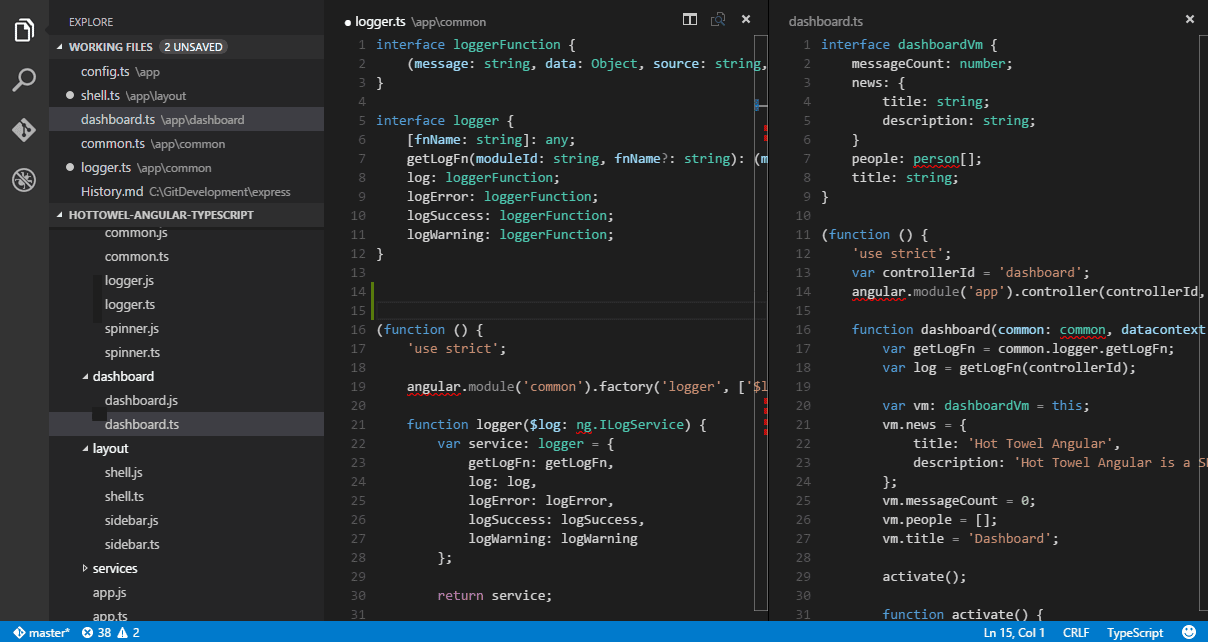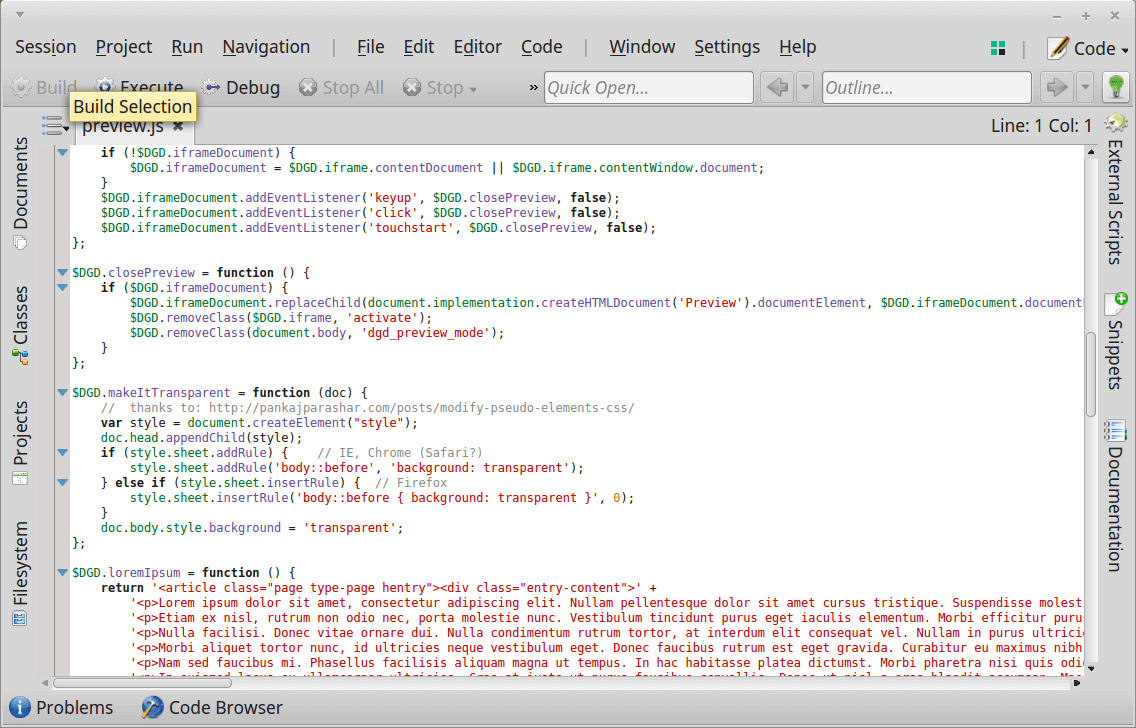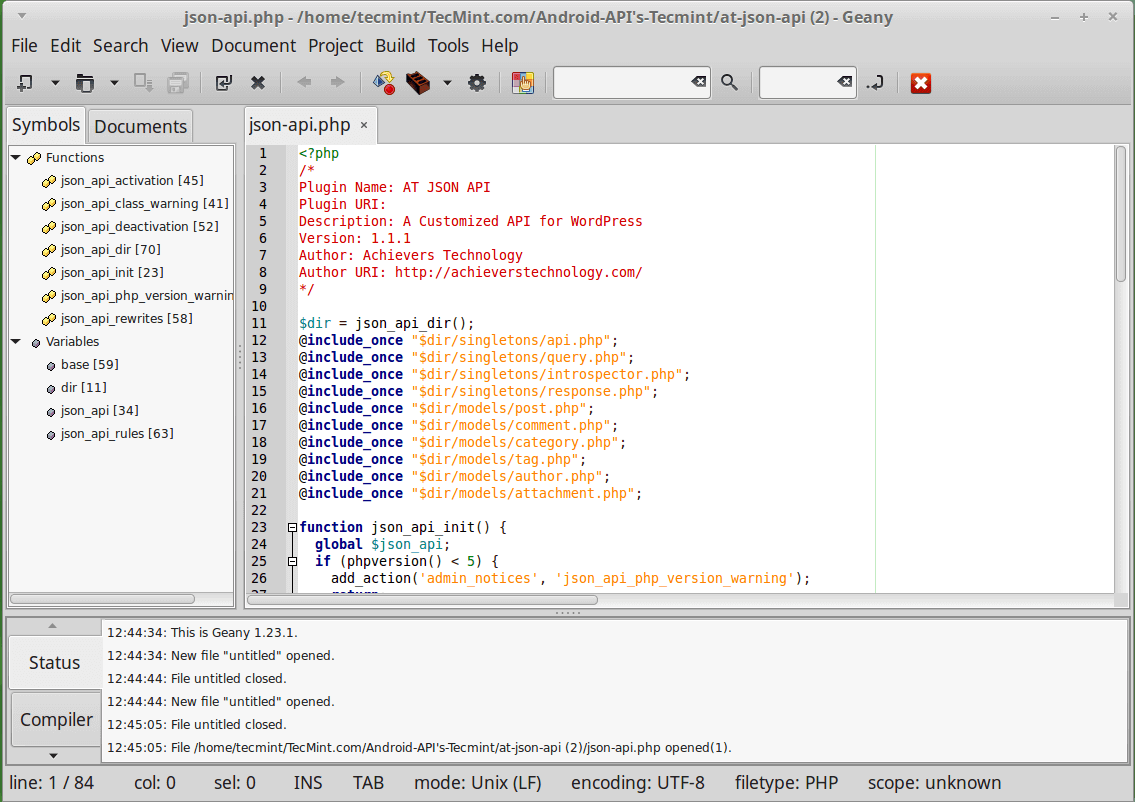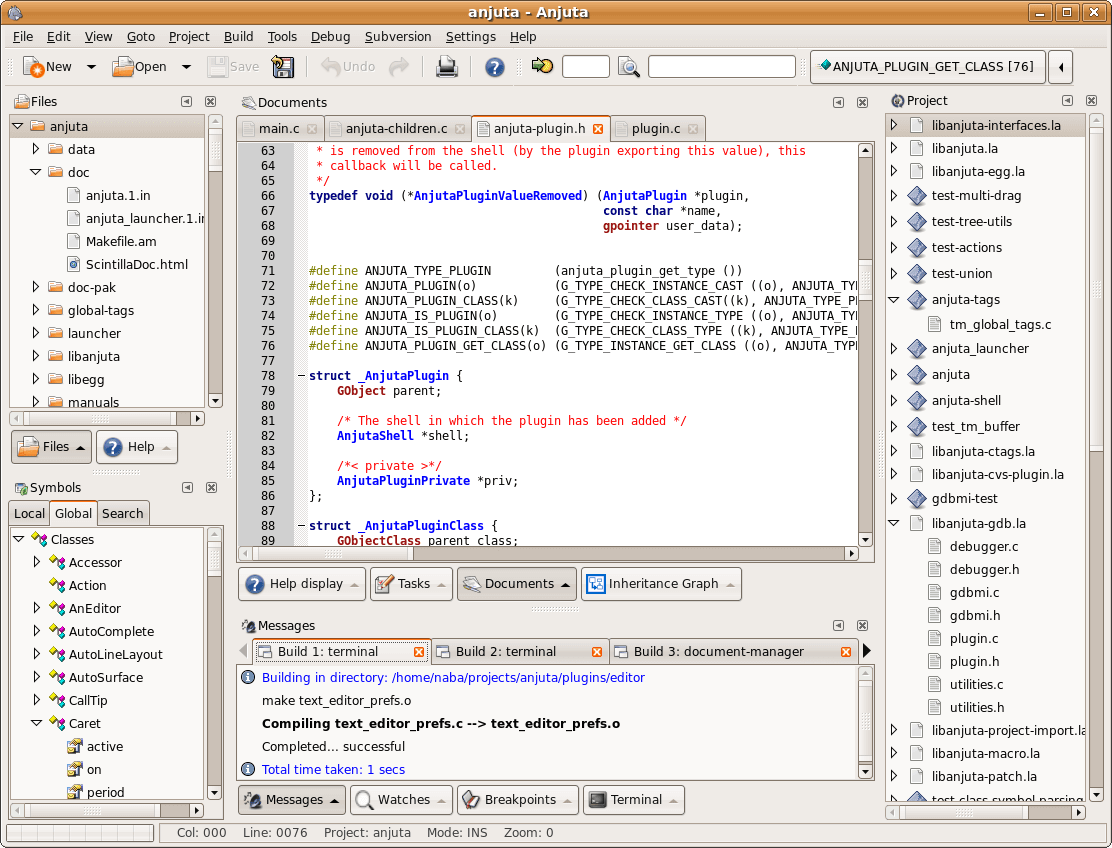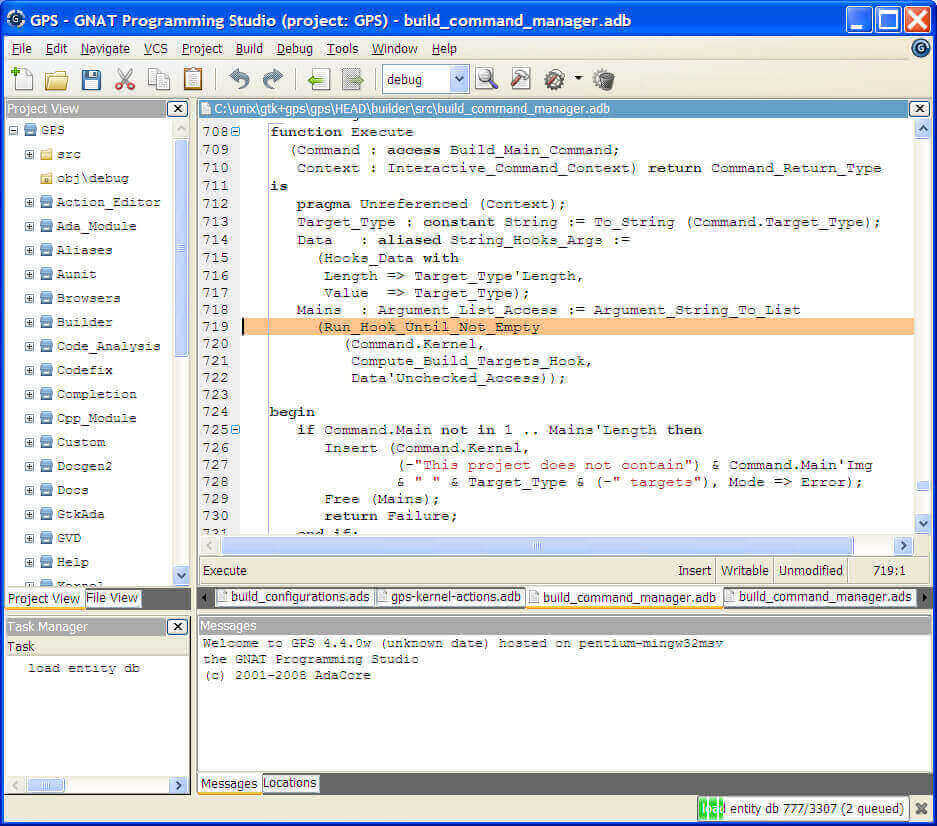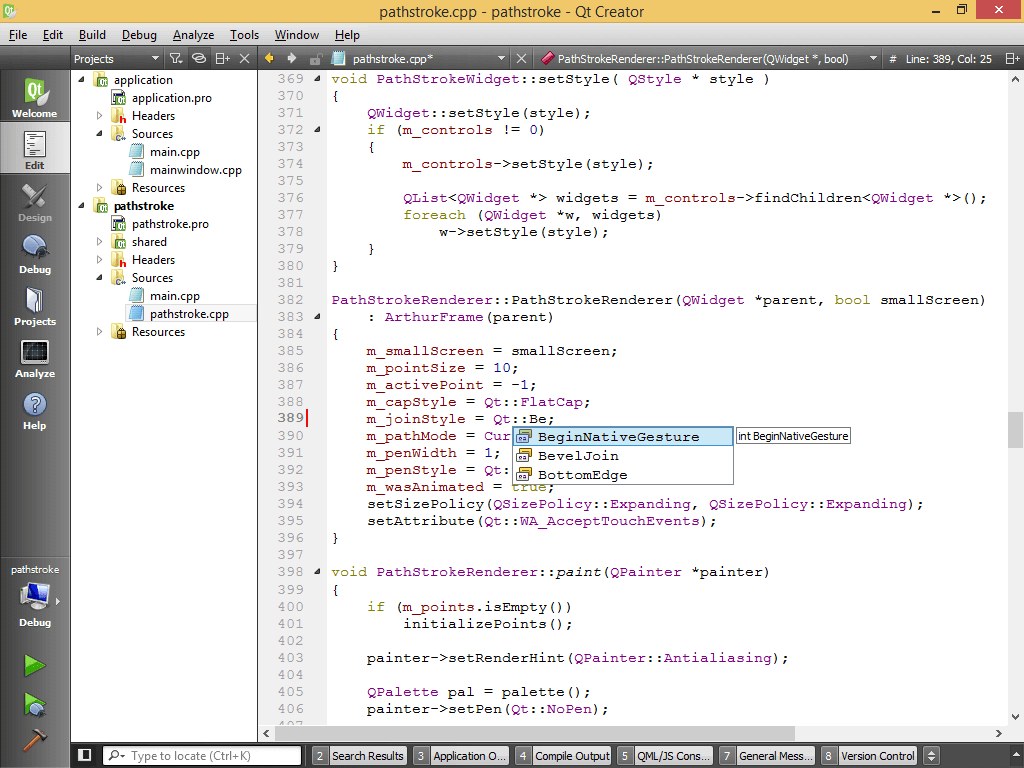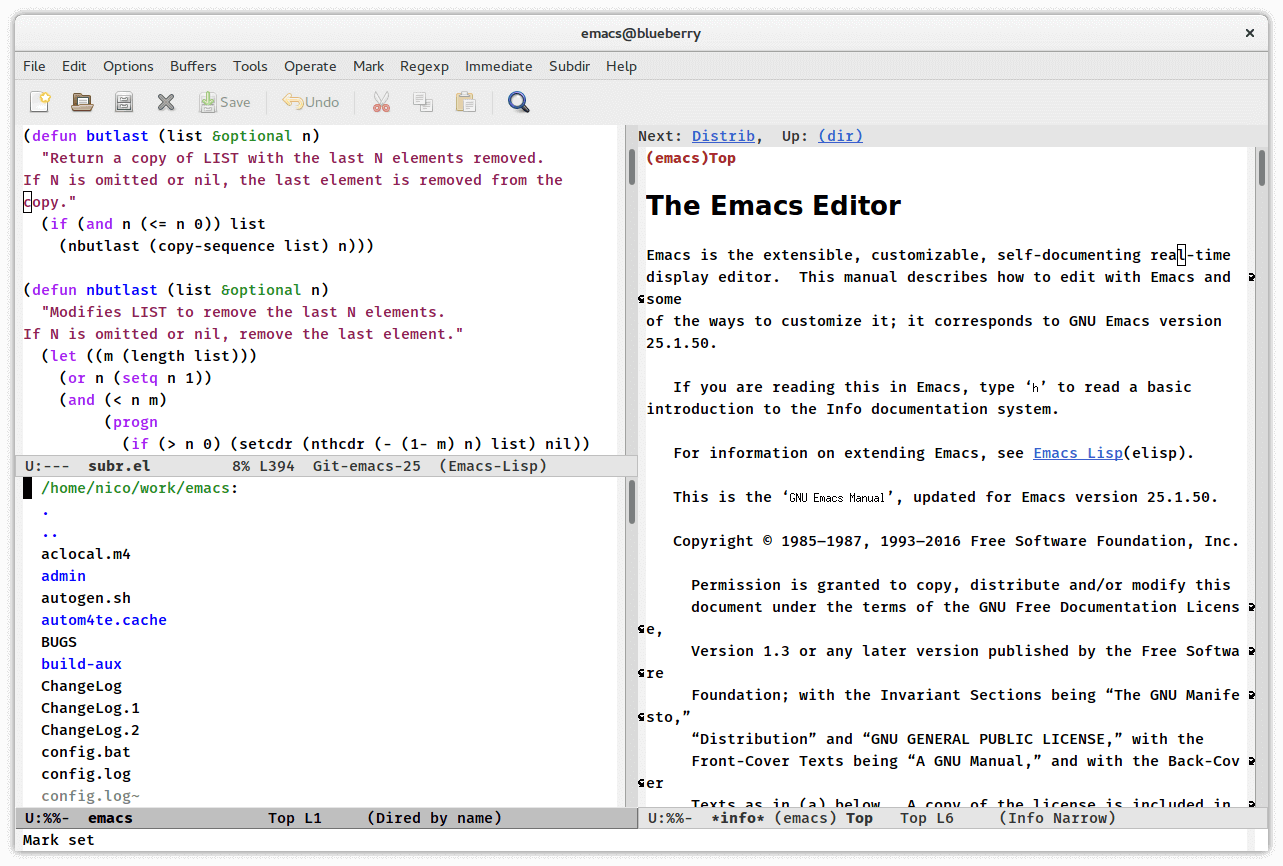理解 Linux 下 Shell 命令的不同分类及它们的用法
当你打算真正操纵好你的 Linux 系统,没有什么能比命令行界面更让你做到这一点。为了成为一个 Linux 高手,你必须能够理解 Shell 命令的不同类型,并且会在终端下正确的使用它们。
在 Linux 下,命令有几种类型,对于一个 Linux 新手来说,知道不同命令的意思才能够高效和准确的使用它们。因此,在这篇文章里,我们将会遍及各种不同分类的 Linux Shell 命令。
需要注意一件非常重要的事:命令行界面和 Shell 是不同的,命令行界面只是为你提供一个访问 Shell 的方式。而 Shell ,它是可编程的,这使得它可以通过命令与内核进行交流。

下面列出了 Linux 下命令的不同种类:
1. 程序可执行文件(文件系统 中的命令)
当你执行一条命令的时候,Linux 通过从左到右搜索存储在 $PATH 环境变量中的目录来找到这条命令的可执行文件。
你可以像下面这样查看存储在 $PATH 中的目录:
$ echo $PATH
/home/aaronkilik/bin:/usr/local/sbin:/usr/local/bin:/usr/sbin:/usr/bin:/sbin:/bin:/usr/games:/usr/local/games
在上面的命令中,目录 /home/aaronkilik/bin 将会被首先搜索,紧跟着是 /usr/local/sbin,然后一直接着下去。在搜索过程中,搜索顺序是至关重要的。
比如在 /usr/bin 目录里的文件系统中的命令:
$ ll /bin/
示例输出:
total 16284
drwxr-xr-x 2 root root 4096 Jul 31 16:30 ./
drwxr-xr-x 23 root root 4096 Jul 31 16:29 ../
-rwxr-xr-x 1 root root 6456 Apr 14 18:53 archdetect*
-rwxr-xr-x 1 root root 1037440 May 17 16:15 bash*
-rwxr-xr-x 1 root root 520992 Jan 20 2016 btrfs*
-rwxr-xr-x 1 root root 249464 Jan 20 2016 btrfs-calc-size*
lrwxrwxrwx 1 root root 5 Jul 31 16:19 btrfsck -> btrfs*
-rwxr-xr-x 1 root root 278376 Jan 20 2016 btrfs-convert*
-rwxr-xr-x 1 root root 249464 Jan 20 2016 btrfs-debug-tree*
-rwxr-xr-x 1 root root 245368 Jan 20 2016 btrfs-find-root*
-rwxr-xr-x 1 root root 270136 Jan 20 2016 btrfs-image*
-rwxr-xr-x 1 root root 249464 Jan 20 2016 btrfs-map-logical*
-rwxr-xr-x 1 root root 245368 Jan 20 2016 btrfs-select-super*
-rwxr-xr-x 1 root root 253816 Jan 20 2016 btrfs-show-super*
-rwxr-xr-x 1 root root 249464 Jan 20 2016 btrfstune*
-rwxr-xr-x 1 root root 245368 Jan 20 2016 btrfs-zero-log*
-rwxr-xr-x 1 root root 31288 May 20 2015 bunzip2*
-rwxr-xr-x 1 root root 1964536 Aug 19 2015 busybox*
-rwxr-xr-x 1 root root 31288 May 20 2015 bzcat*
lrwxrwxrwx 1 root root 6 Jul 31 16:19 bzcmp -> bzdiff*
-rwxr-xr-x 1 root root 2140 May 20 2015 bzdiff*
lrwxrwxrwx 1 root root 6 Jul 31 16:19 bzegrep -> bzgrep*
-rwxr-xr-x 1 root root 4877 May 20 2015 bzexe*
lrwxrwxrwx 1 root root 6 Jul 31 16:19 bzfgrep -> bzgrep*
-rwxr-xr-x 1 root root 3642 May 20 2015 bzgrep*
2. Linux 别名
这些是用户定义的命令,它们是通过 shell 内置命令 alias 创建的,其中包含其它一些带有选项和参数的 shell 命令。这个意图主要是使用新颖、简短的名字来替代冗长的命令。
创建一个别名的语法像下面这样:
$ alias newcommand='command -options'
通过下面的命令,可以列举系统中的所有别名:
$ alias -p
alias alert='notify-send --urgency=low -i "$([ $? = 0 ] && echo terminal || echo error)" "$(history|tail -n1|sed -e '\''s/^\s*[0-9]\+\s*//;s/[;&|]\s*alert$//'\'')"'
alias egrep='egrep --color=auto'
alias fgrep='fgrep --color=auto'
alias grep='grep --color=auto'
alias l='ls -CF'
alias la='ls -A'
alias ll='ls -alF'
alias ls='ls --color=auto'
要在 Linux 中创建一个新的别名,仔细阅读下面的例子。
$ alias update='sudo apt update'
$ alias upgrade='sudo apt dist-upgrade'
$ alias -p | grep 'up'

然而,上面这些我们创建的别名只能暂时的工作,当经过下一次系统启动后它们不再工作。你可以像下面展示的这样在 '.bashrc' 文件中设置永久别名。

添加以后,运行下面的命令来激活:
$ source ~/.bashrc
3. Linux Shell 保留字
在 shell 程序设计中,if、then、fi、for、while、case、esac、else、until 以及其他更多的字都是 shell 保留字。正如描述所暗示的,它们在 shell 中有特殊的含义。
你可以通过使用下面展示的 type 命令来列出所有的 shell 关键字:
$ type if then fi for while case esac else until
if is a shell keyword
then is a shell keyword
fi is a shell keyword
for is a shell keyword
while is a shell keyword
case is a shell keyword
esac is a shell keyword
else is a shell keyword
until is a shell keyword
4. Linux shell 函数
一个 shell 函数是一组在当前 shell 内一起执行的命令。函数有利于在 shell 脚本中实现特殊任务。在 shell 脚本中写 shell 函数的传统形式是下面这样:
function_name() {
command1
command2
......
}
或者像这样:
function function_name {
command1
command2
......
}
让我们看一看如何在一个名为 shell\_functions.sh 的脚本中写 shell 函数。
#!/bin/bash
#write a shell function to update and upgrade installed packages
upgrade_system(){
sudo apt update;
sudo apt dist-upgrade;
}
#execute function
upgrade_system
取代通过命令行执行两条命令:sudo apt update 和 sudo apt dist-upgrade,我们在脚本内写了一个像执行一条单一命令一样来执行两条命令的 shell 函数 upgrade\_system。
保存文件,然后使脚本可执行。最后像下面这样运行 shell 函数:
$ chmod +x shell_functions.sh
$ ./shell_functions.sh

5. Linux Shell 内置命令
这些是在 shell 中内置的 Linux 命令,所以你无法在文件系统中找到它们。这些命令包括 pwd、cd、bg、alias、history、type、source、read、exit 等。
你可以通过下面展示的 type 命令来列出或检查 Linux 内置命令:
$ type pwd
pwd is a shell builtin
$ type cd
cd is a shell builtin
$ type bg
bg is a shell builtin
$ type alias
alias is a shell builtin
$ type history
history is a shell builtin
学习一些 Linux 内置命令用法:
结论
作为一个 Linux 用户,知道你所运行的命令类型是很重要的。我相信,通过上面明确、简单并且易于理解的解释,包括一些相关的说明,你可能对 “Linux 命令的不同种类”有了很好的理解。
你也可以在下面的评论区提任何问题或补充意见,从而和我们取得联系。
via: http://www.tecmint.com/understanding-different-linux-shell-commands-usage/
作者:Aaron Kili 译者:ucasFL 校对:wxy